ROI al SEO - cum să măsurați rezultatele afacerii din schimbările SEO
Publicat: 2023-12-04În calitate de SEO, sărbătorim când clasamentele cresc și clicurile cresc și, adesea, părem confuzi de ce clienții și conducerea nu sunt la fel de jubiloase ca noi.
„Care este rentabilitatea investiției (ROI)” ați putea fi întrebați, iar acesta este ceva la care uneori a fost dificil de răspuns.
Calcularea rentabilității investiției SEO a fost posibilă, dar numai cu exportul datelor în foi de calcul și zbârcirea rândurilor și coloanelor pentru a le obține în formatul de prezentare.
Fără a putea arăta modul în care evoluția în clasament a afectat performanța și veniturile afacerii, nu vei face ca oamenii din jurul mesei sălii de ședință să te susțină.
La SEOTesting am folosit API-ul Google Search Console pentru a vă ajuta să rulați teste SEO de peste 3 ani.
Nu ar fi grozav să aduceți și datele despre evenimente GA4 în teste bazate pe timp, astfel încât să puteți vedea cum modificările aduse unui site sau unei pagini nu au afectat doar rezultatele SEO, ci au afectat și evenimentele și conversiile GA4?
Ei bine, avem vești grozave. SEOTesting se integrează acum cu GA4 pentru a completa testele SEO bazate pe timp cu date despre evenimente și conversii, ajutându-vă să arătați rentabilitatea investiției pe care a avut-o munca dvs. SEO.
Adăugarea datelor despre evenimente GA4 la testele SEO
Există câțiva pași de integrare care trebuie efectuati pentru a vă configura proprietatea site-ului SEOTesting cu GA4, care sunt subliniați mai jos.
Odată ce acestea sunt făcute, de fiecare dată când veți configura un test SEO bazat pe timp, veți vedea o nouă casetă de selectare pe primul ecran pentru „Urmăriți evenimentele GA4”.
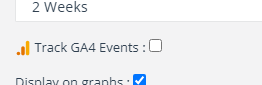
Următorul pas în configurarea testului va fi selectarea evenimentelor GA4 pe care doriți să le urmăriți în testul bazat pe timp. SEOTesting va aduce toate evenimentele implicite și personalizate pe care le-ați creat în GA4.
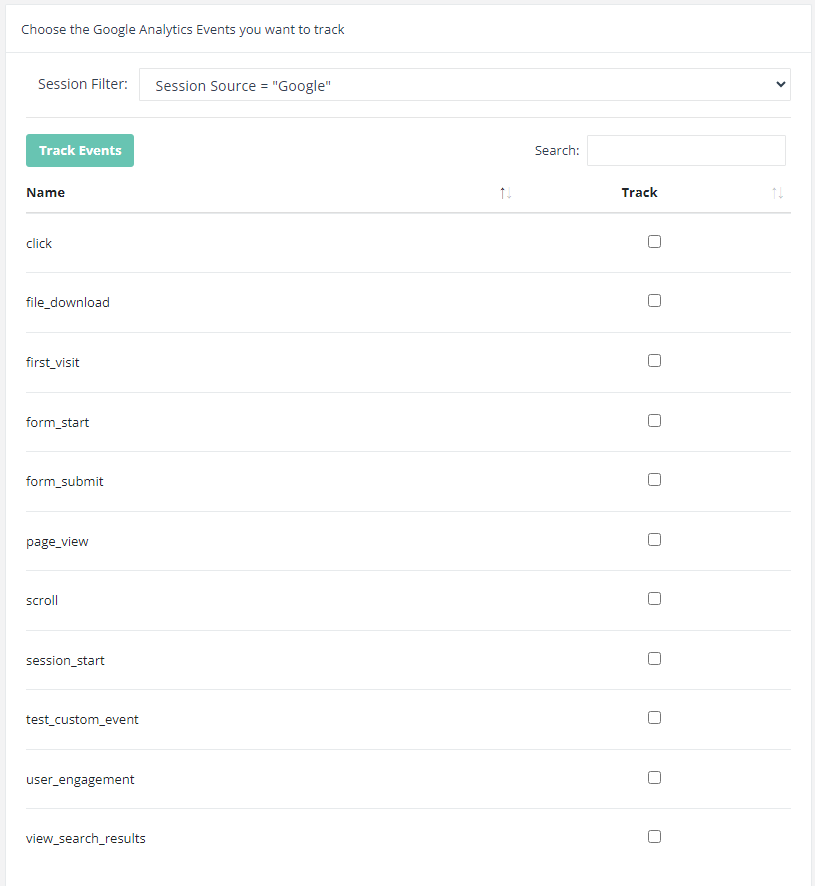
De asemenea, puteți selecta sursa sesiunii pentru a fi filtrată doar la Google sau Niciunul (Niciunul înseamnă efectiv tot traficul). Dacă filtrul sursă de trafic este setat la Niciunul, este o modalitate bună de a înregistra rezultatele privind modul în care valorile evenimentelor și conversiilor din toate sursele de trafic sunt afectate de modificările SEO pe care le testați.
Odată ce datele dvs. au fost confirmate la cel de-al treilea pas al creării unui test SEO, SEOTesting va colecta datele care sunt deja disponibile din Search Console și GA4 și, pe măsură ce zilele progresează, se va actualiza în fiecare zi pe măsură ce noi date devin disponibile.
Examinarea rezultatelor testelor SEO GA4
Când datele sunt disponibile din Search Console pentru perioada de timp de testare, puteți începe să analizați rezultatele. Evenimentele GA4 selectate în timpul configurării testului vor fi afișate în zona principală a testului.
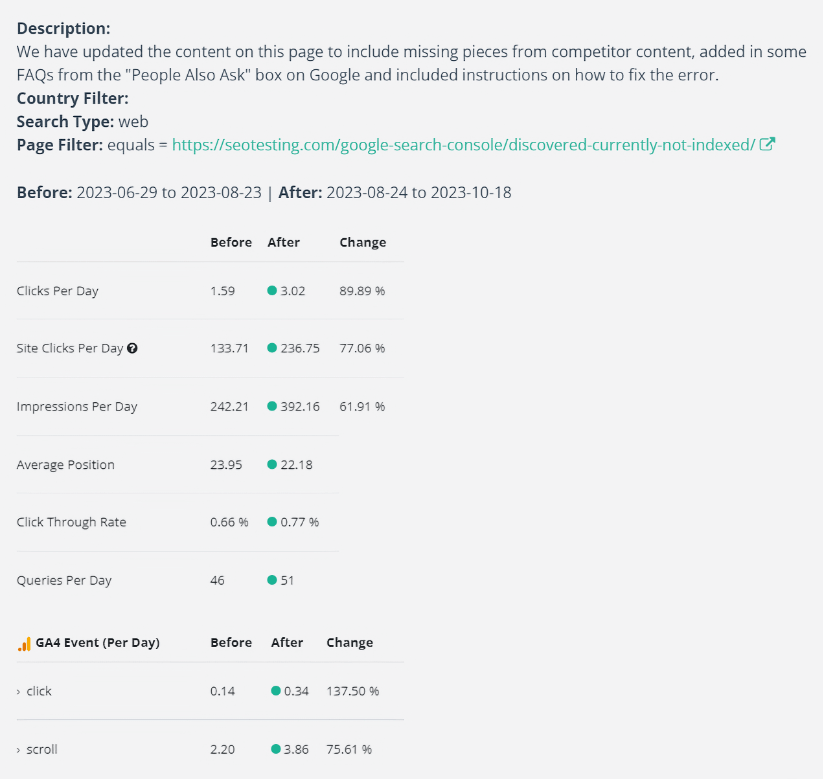
Veți vedea valorile SEO din Search Console în partea de sus, împărțite în două coloane pe baza datelor înainte și după efectuarea modificărilor.
Sub aceste valori SEO, veți vedea datele rezumate ale evenimentelor din GA4.
Evenimentele sunt calculate pe zi, așa că nu trebuie să așteptați până la sfârșitul perioadei de testare pentru a începe să vedeți dacă modificările efectuate au tendința de a avea un rezultat pozitiv sau negativ.
Acest lucru ajută, de asemenea, în cazul unei schimbări drastic negative, prin faptul că o puteți identifica devreme și, eventual, puteți inversa modificarea paginii sau căutați să o optimizați în continuare.
În timp ce evenimentele GA4 implicite, cum ar fi clicurile și derularea, pot măsura implicarea de bază a utilizatorilor, evenimentele personalizate GA4, cum ar fi înscrierile și conversiile, pot fi adăugate în GA4 și, de asemenea, urmărite prin SEOTesting. Acest lucru vă poate ajuta să afișați rentabilitatea investiției din munca SEO, deoarece aceste evenimente personalizate sunt de obicei configurate pentru a echivala cu rezultatele reale ale afacerii.

Există două scenarii principale care pot fi rezolvate acum atunci când faceți modificări SEO și CRO în pagini...
Când faceți modificări pentru SEO, verificați valorile CRO
Odată cu adăugarea datelor GA4 raportate în rezultatele testelor SEO, acum putem măsura modul în care modificările care sunt făcute pentru a avea un impact pozitiv asupra SEO și pentru a îmbunătăți clasamentele afectează conversiile.
Nu are rost să dublezi traficul către pagină și să te mângâi pe spate dacă a afectat negativ conversiile și a dus la o scădere masivă a vânzărilor!
Când faceți modificări CRO, verificați modul în care acestea afectează SEO
Când faceți o modificare a paginii pentru a îmbunătăți, sperăm, valorile CRO, cum ar fi implicarea sau conversiile, cum afectează această modificare valorile SEO? Dacă faceți secțiunea îndemn la acțiune de două ori mai mare, ceea ce împinge conținutul mai jos în pagină, înseamnă că clasamentul interogării țintă scade de la #3 la #34.
Nu are rost să îmbunătățiți conversiile de la 3% la 4% dacă traficul pe pagina dvs. de destinație scade de la 1.000 de vizitatori pe săptămână la 30-40.
Backtesting
Ca și înainte, puteți rula backtests pe Search Console și datele GA4. Cât de departe puteți merge înapoi depinde de cât timp aveți GA4 în funcțiune.
Dar asta înseamnă că dacă uitați să configurați un test pentru modificările pe care le-ați făcut în urmă cu două luni, puteți configura data modificată în consecință atunci când creați testul, iar SEOTesting va colecta datele istorice pentru dvs.
Integrarea GA4 cu SEOTesting
Trebuie să configurați integrarea între SEOTesting și GA4 pentru fiecare site separat.
Pentru a face acest lucru, navigați la Tabloul de bord al site-ului în SEOTesting și faceți clic pe butonul Editați pentru a accesa setările site-ului
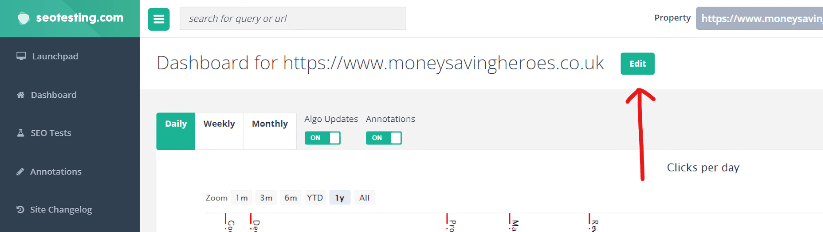
În pagina de setări, faceți clic pe fila Integrații. În jos, în partea de jos a acestei secțiuni, veți vedea zona GA4.
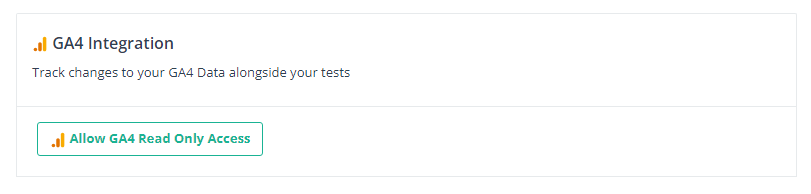
Faceți clic pe butonul „Permiteți accesul numai pentru citire GA4” și urmați pașii pentru a autoriza GA4.
Asigurați-vă că utilizați un cont Google care are acces atât la proprietatea site-ului Google Search Console, cât și la proprietatea GA4 pentru site-ul relevant în SEOTesting.
SEOTesting are acum permisiunea de a citi datele GA4 la care aveți acces, dar trebuie totuși să informați SEOTesting de la ce proprietate GA4 ar trebui să primească date.
Accesați GA4 și obțineți ID-ul proprietății într-unul din două moduri:
- Când vă aflați în proprietatea GA4 corectă, faceți clic pe pictograma setări pentru a accesa secțiunea de administrare a GA4
- Din ecranul de pornire al administratorului, utilizați meniul de navigare din stânga pentru a găsi Proprietate -> Detalii proprietate
- Pe pagina cu detaliile proprietății, veți vedea ID-ul proprietății în partea dreaptă sus a ecranului.
- Copiați acest ID.
SAU
- Când vă aflați în proprietatea GA4 corectă, uitați-vă la adresa URL din bara de adrese a browserului
- Va exista un fragment al adresei URL care este în formatul /p#######/ unde hashurile reprezintă ID-ul proprietății GA4.
- Copiați acest ID.
Luați ID-ul proprietății GA4 pe care l-ați copiat din GA4 și adăugați-l acum în câmpul ID-ului proprietății care a devenit disponibil în SEOTesting de când ați autorizat accesul GA4
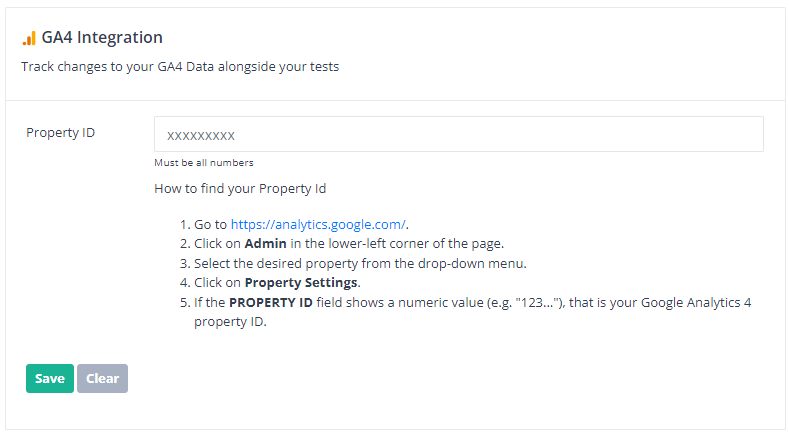
După ce introduceți ID-ul proprietății și faceți clic pe butonul Salvare, SEOTesting va verifica dacă are permisiunile necesare pentru GA4, iar dacă reușiți, veți vedea un mesaj Salvat care apare în colțul din dreapta sus al aplicației.
Acum sunteți gata să începeți să rulați teste SEO și să colectați date despre evenimente și conversii din GA4.
